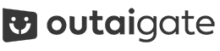チケットを活用
- 1. チケット詳細の機能
担当チケットをクリックして、チケットの詳細画面に移動します。
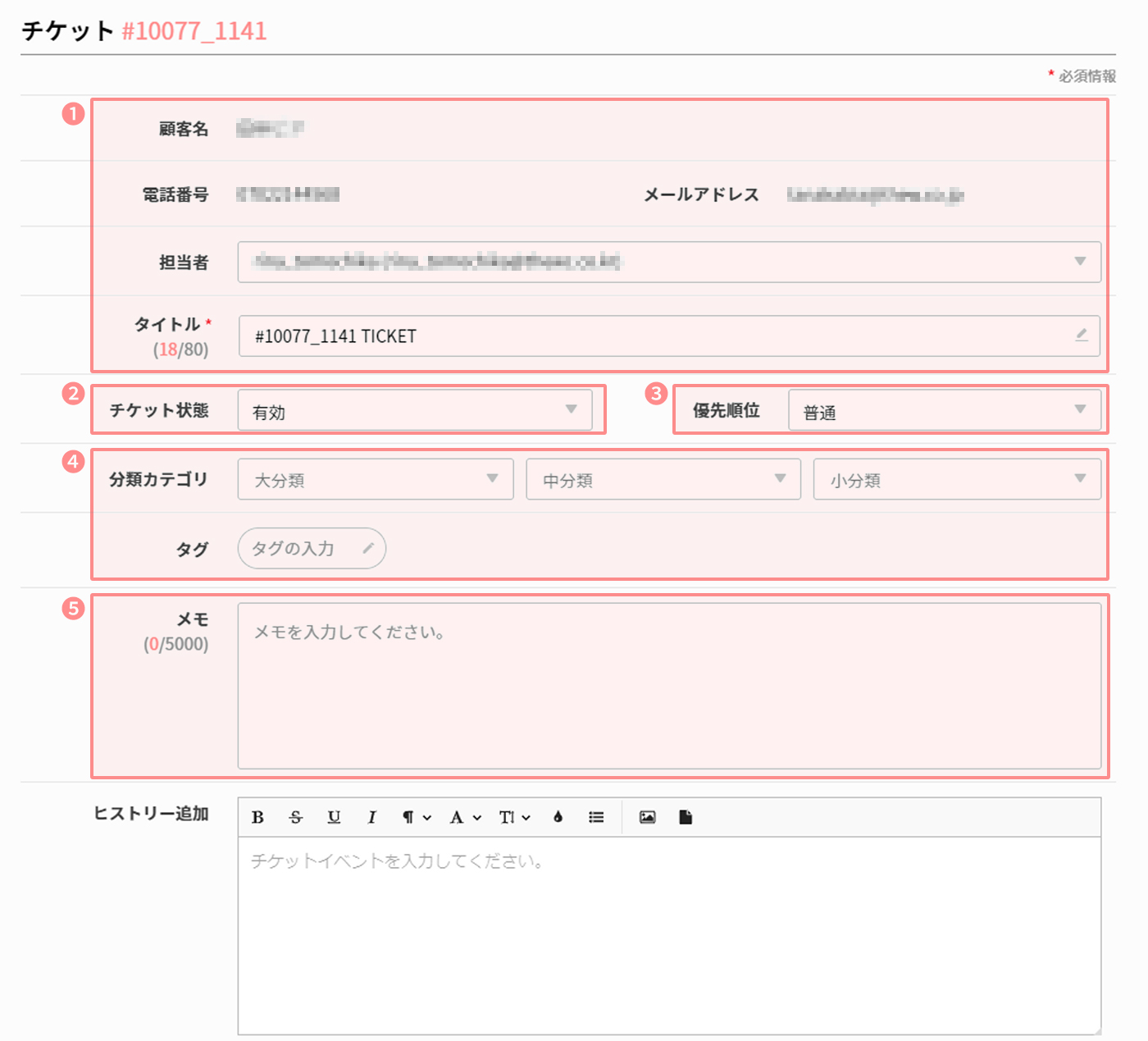
-
顧客の
名前/電話番号/メールアドレスなどの情報がある場合はすぐ確認ができ、チケットのタイトルは自動的に生成されます。 -
チケット状態は、有効 / 保留 / 無効 / 解決 があり、終了時に解決などに状態を変更して管理することができます。 -
優先順位は 低い / 普通 / 高い / 緊急 があり、重要な問題の場合は緊急などに変更して管理することができます。 -
分類カテゴリは 大分類 > 中分類 > 小分類 に分類することが可能で、タグ機能ではラベリング管理が可能です。 -
メモを入力すると相談内容が保存され、メモ履歴を管理する事ができます。
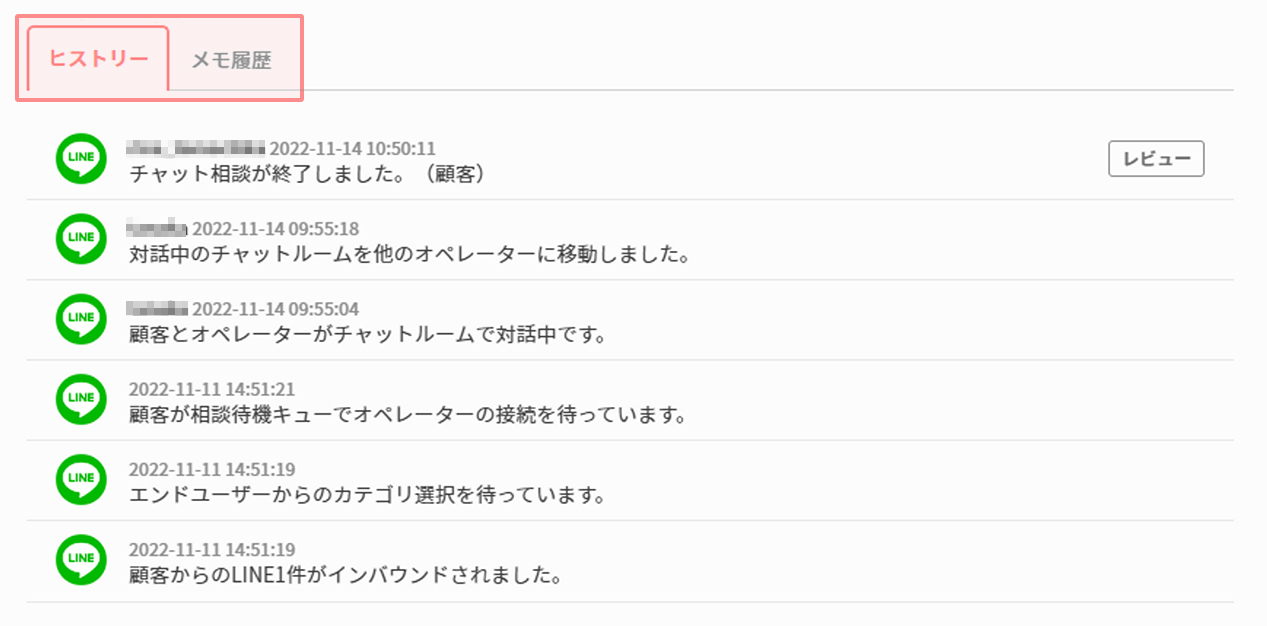
下段では
ヒストリー / メモ履歴 を確認することができ、 ヒストリー では問い合わせ開始時から終了時までの過程を確認することができます。 - 2. チケット詳細の修正
チケット詳細画面でチケットの ヒストリー や メモ を追加すると、下図のように履歴に追加され、該当の問い合わせに関する詳細内容の追加管理が可能です。
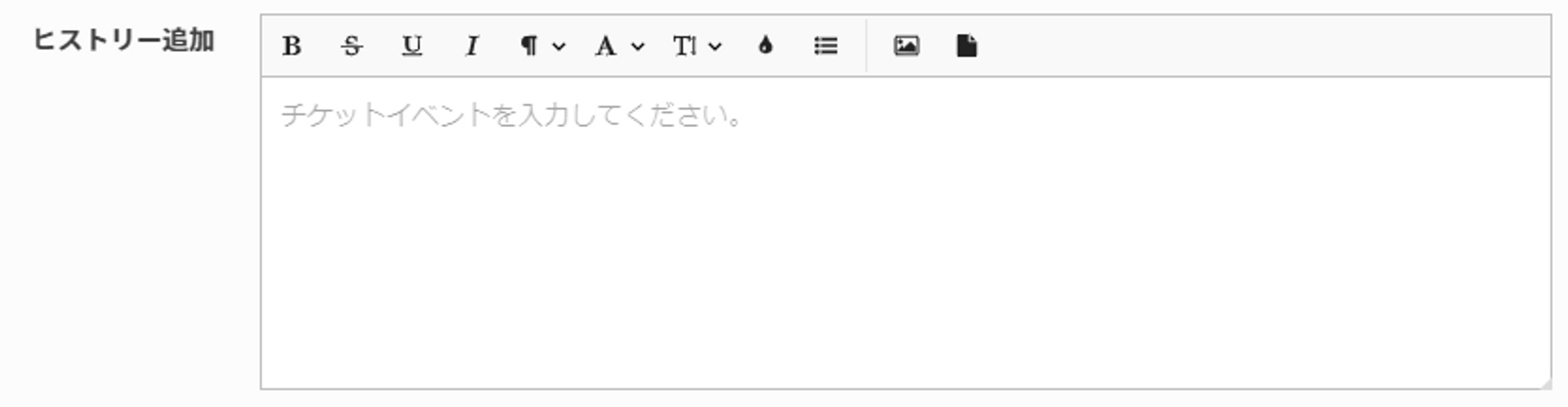


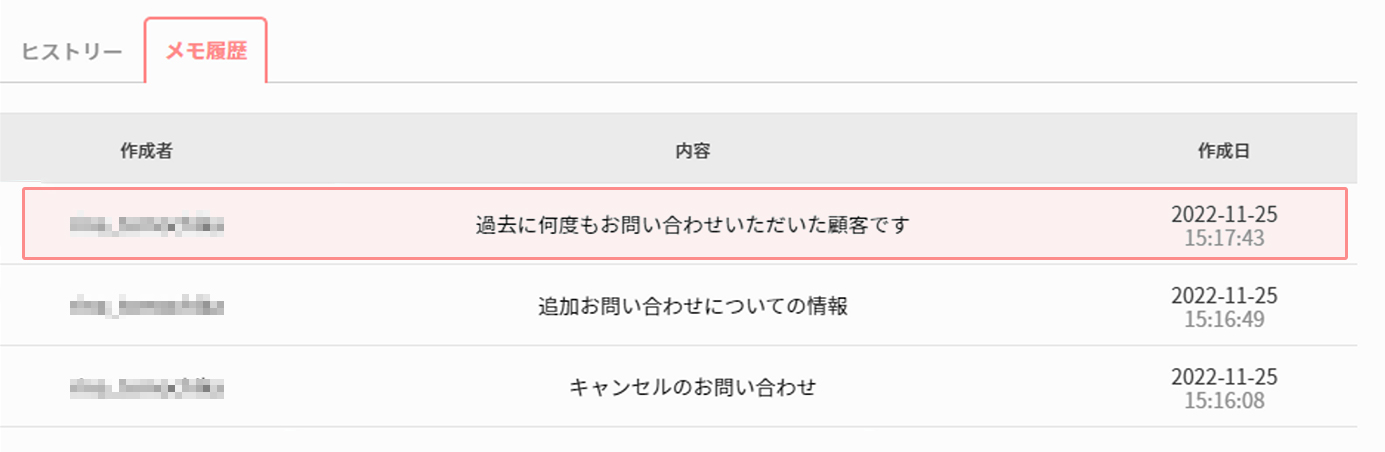
- 3. チケットの組合わせ
同一の問い合わせ内容や顧客については、複数のチケットを組み合わせて統合管理することができます。
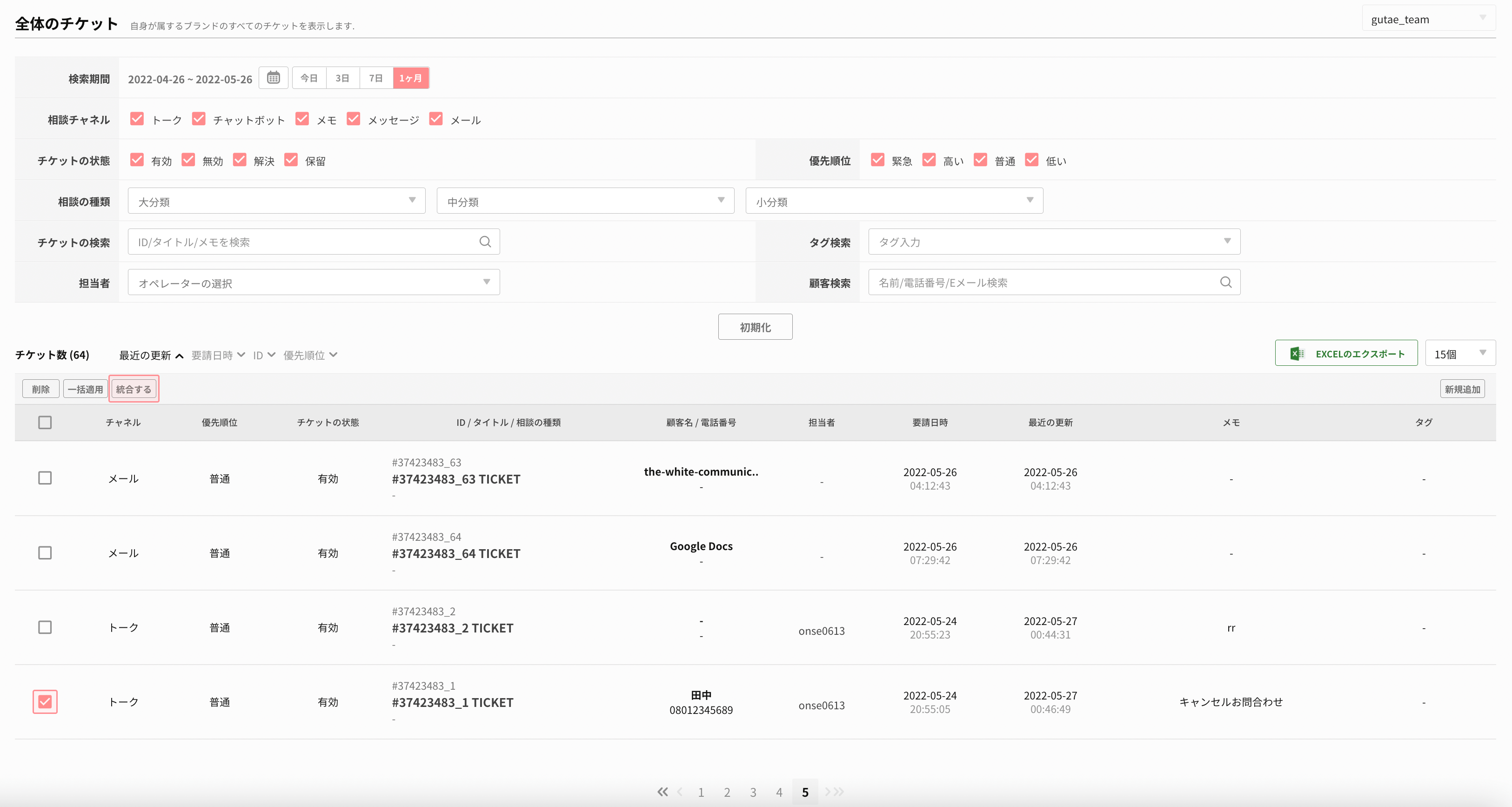
メインになるチケットを選んで 組合わす のボタンをクリックします。
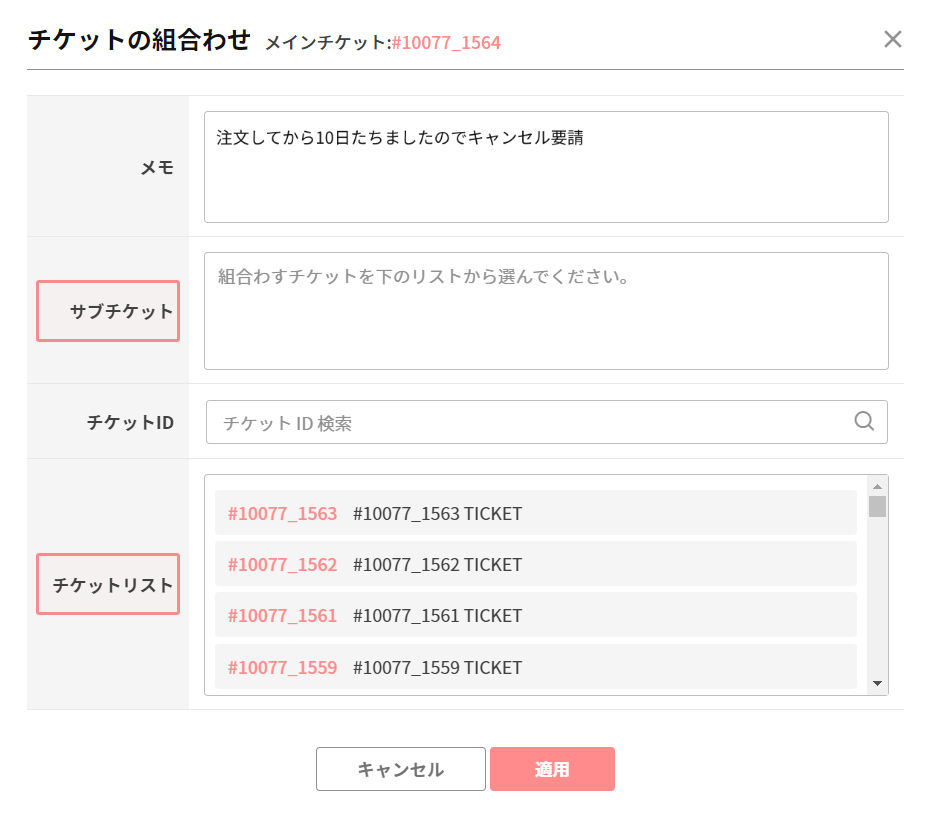
該当のメインチケットに縛られるサブチケットを選択するか、チケットリストから選択して登録します。
登録が完了すると ヒストリー に新しい履歴が追加されます。
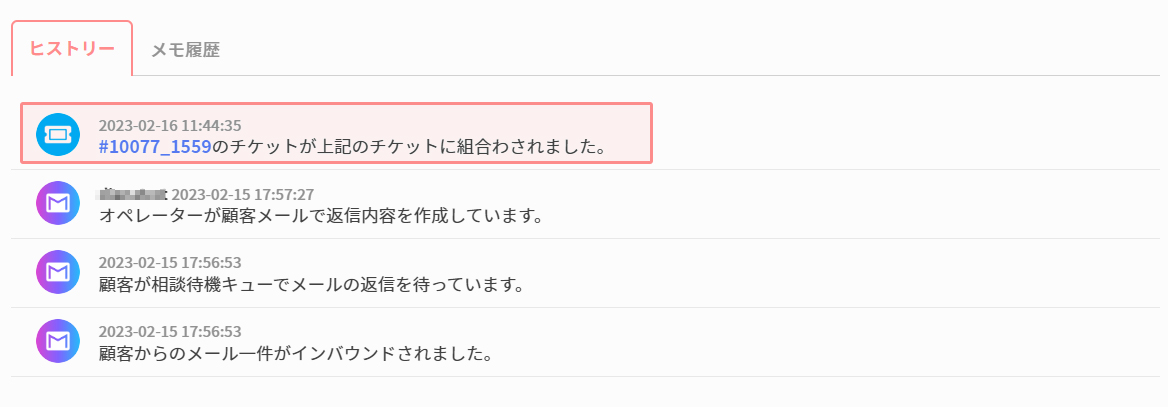
メインチケット詳細画面の一番上段に統合されたサブチケットが表示されます。
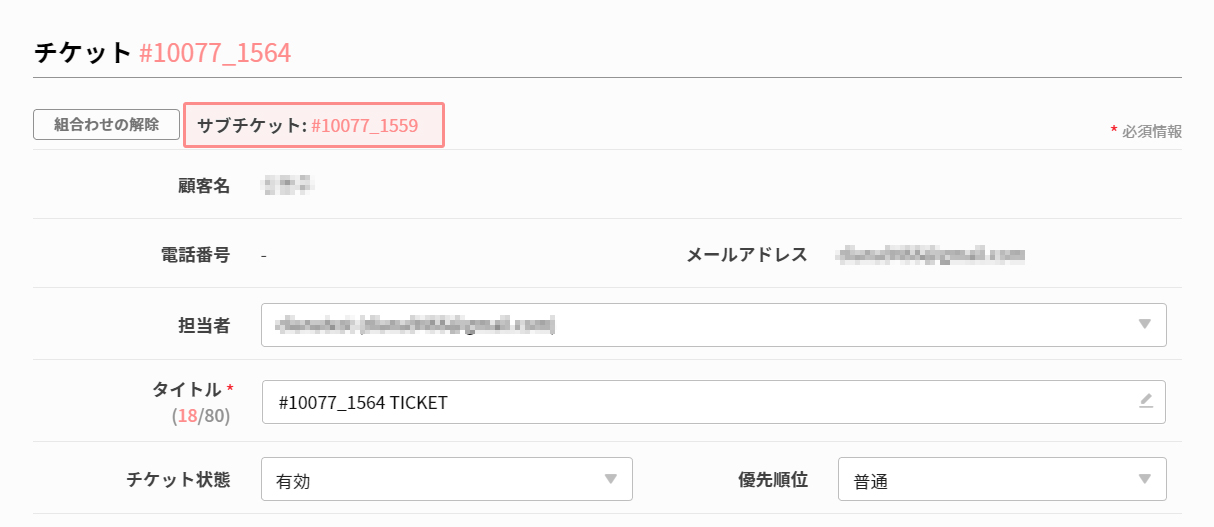
チケットの組合わせに関するヒストリーを作成すると、
ヒストリーリストに追加されます。 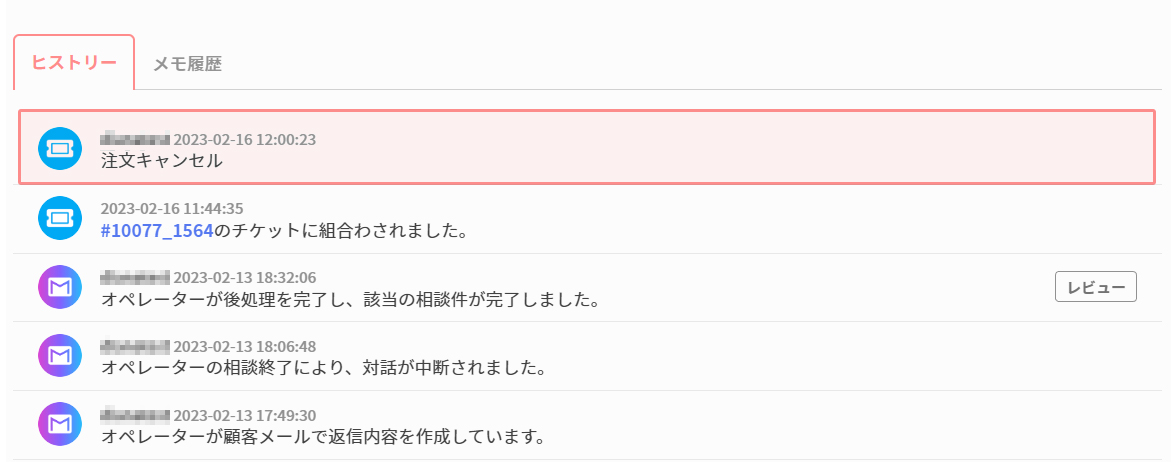
チケットの組合わせに関するメモを作成すると、
メモ履歴に追加されます。 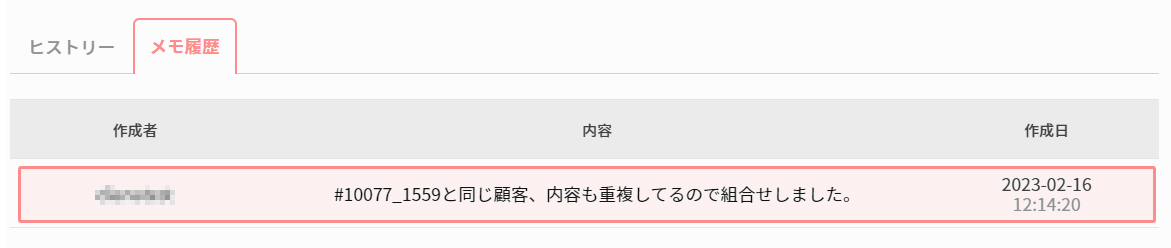
- 4. チケット一括適用
チケットリスト から、 チケット状態 / 優先順位 / 担当者 / 分類カテゴリ / タグ を一括で適用し、統合管理することができます。
一括適用したいチケットを選択し
一括適用 ボタンをクリックすると、チケット一括適用リストが表示されます。
状態や優先順位等、任意の項目を編集し
適用 ボタンをクリックすると、先ほど選択したチケットに編集内容が一括適用されます。 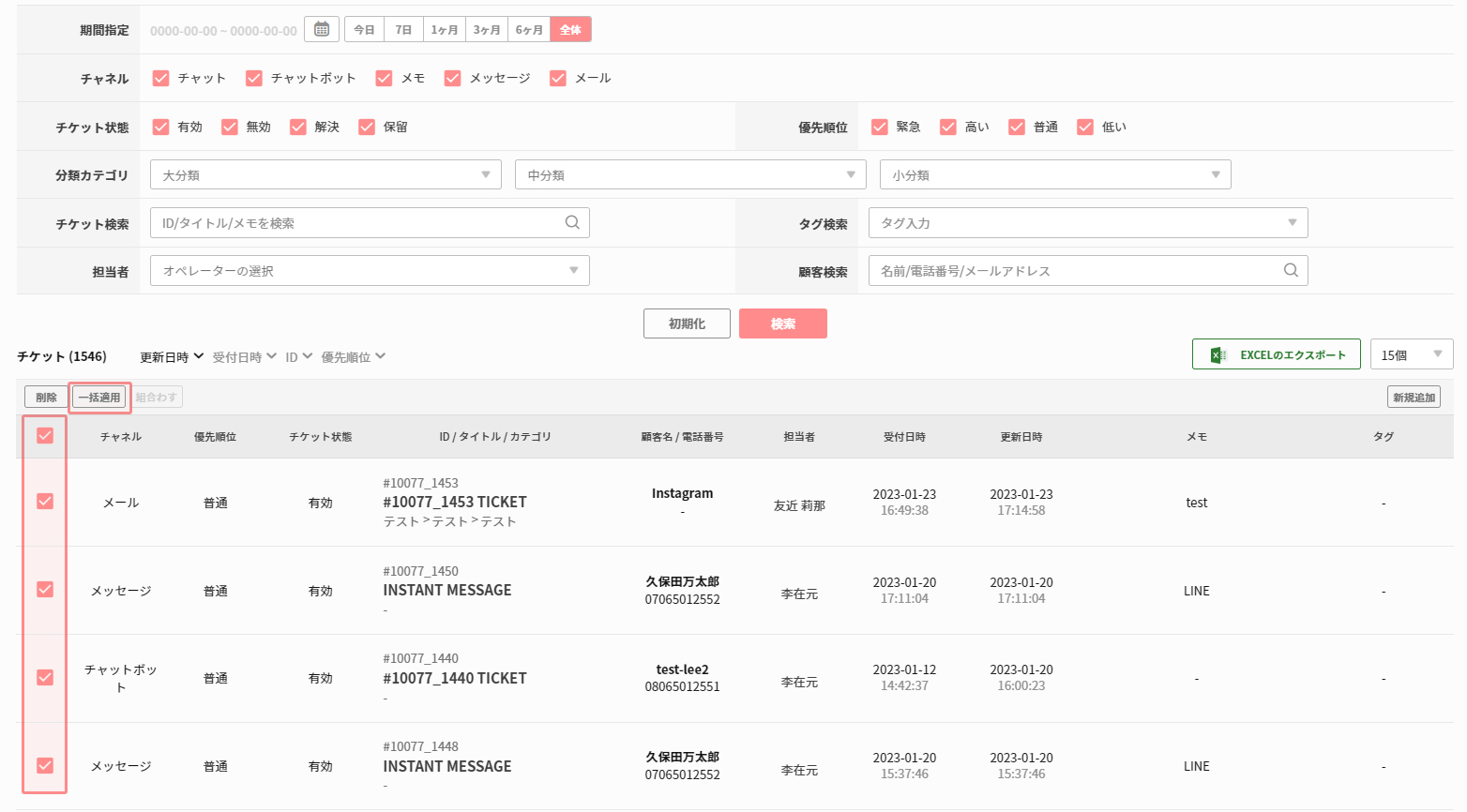
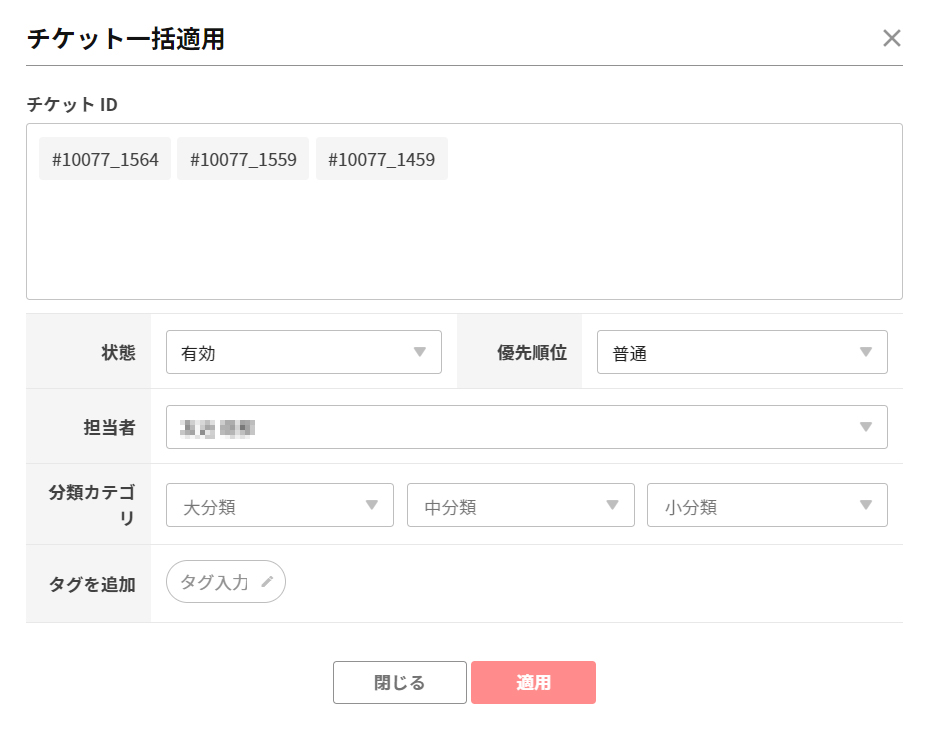
- 5. 新規チケットの追加
問い合わせ開始時に自動生成されるチケット以外にも 手動でチケットを追加 し、担当者を指定して管理することができます。
チャネルに連動されない問い合わせもこのようにチケット機能を使用して、手動で登録・管理や記録が可能です。
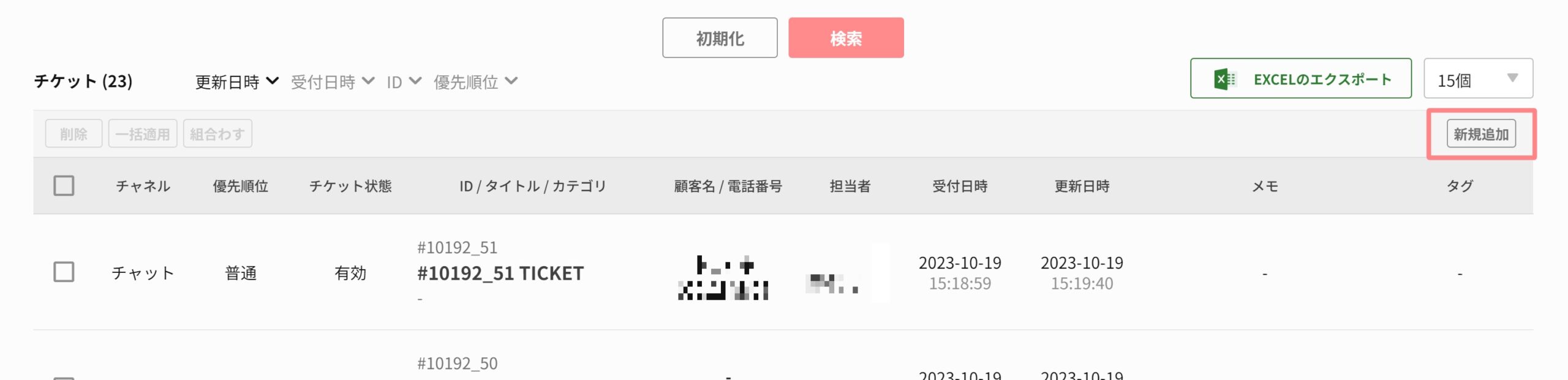
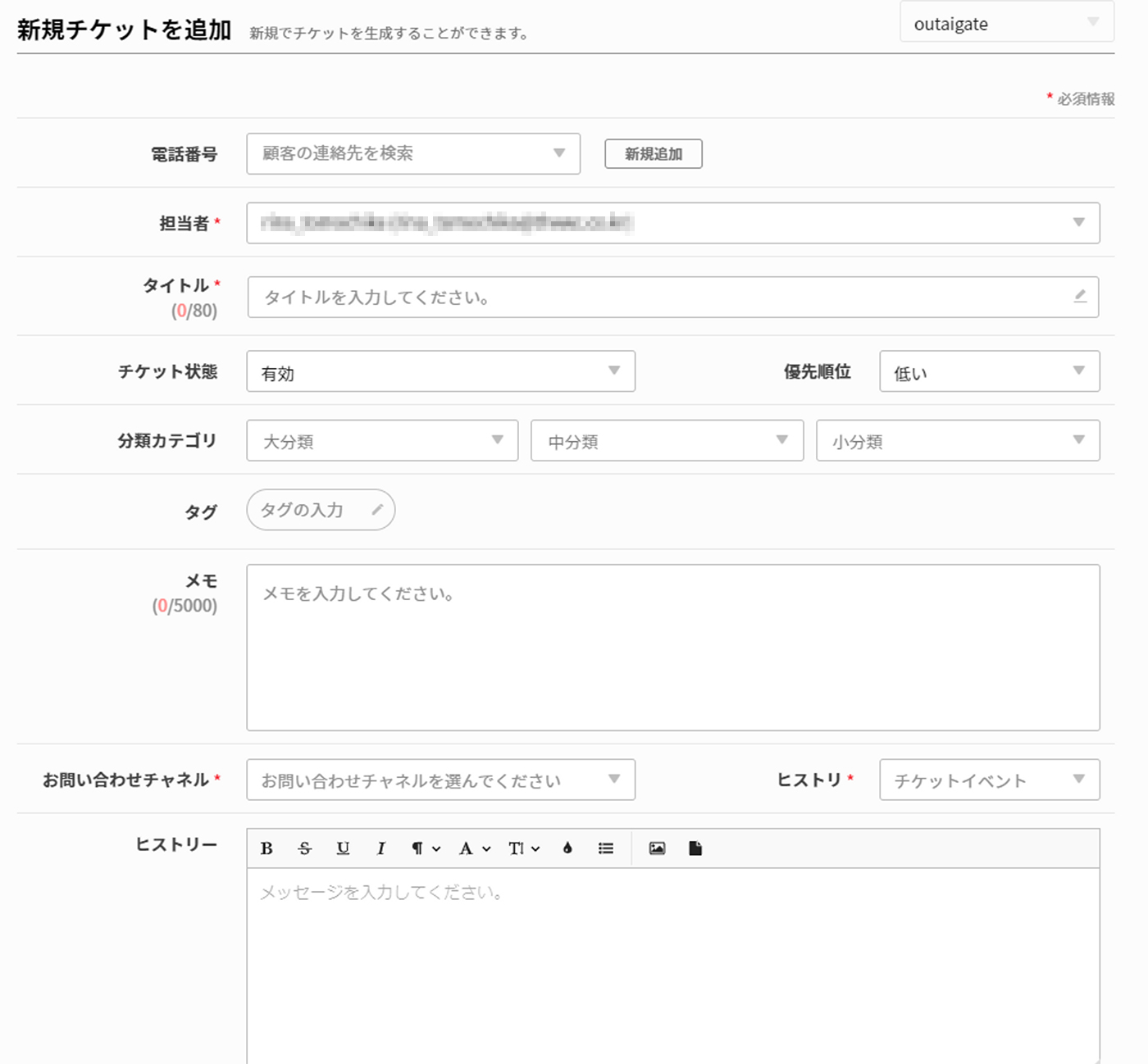
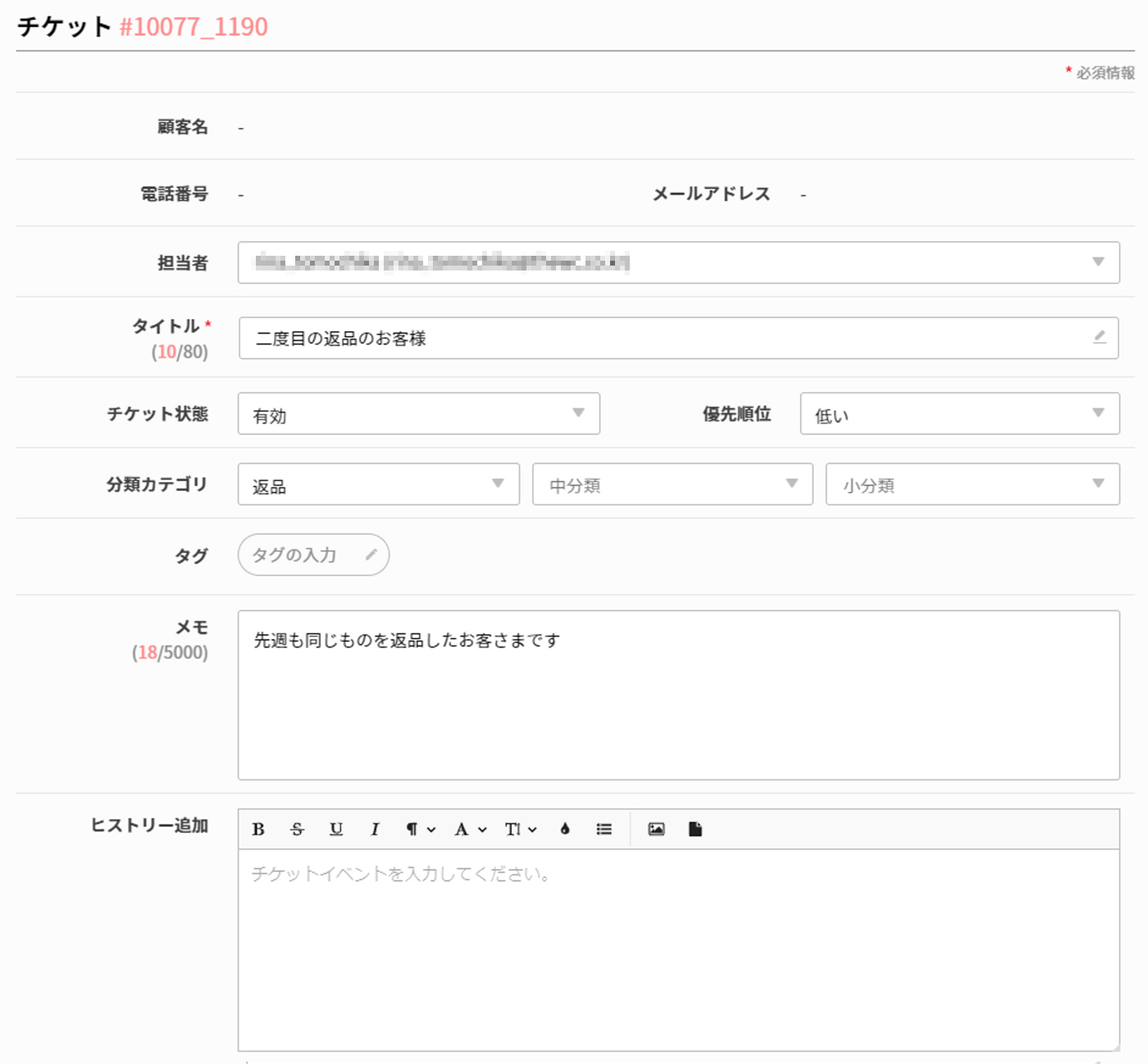

- 6. Excelのエクスポート
すべてのオペレーターが行った相談件に対するExcel管理も可能で、レポート作成の際に役に立つことができます。
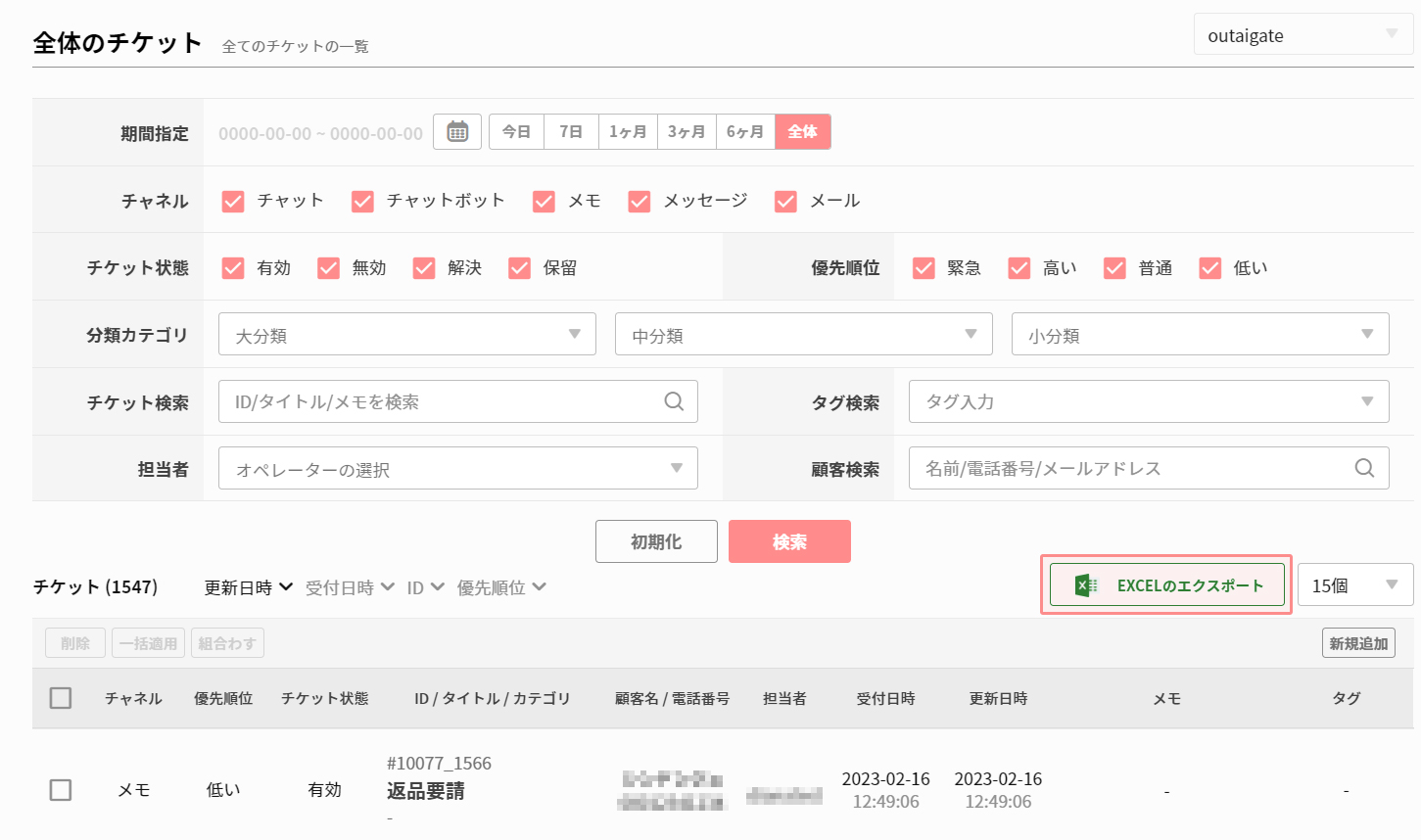
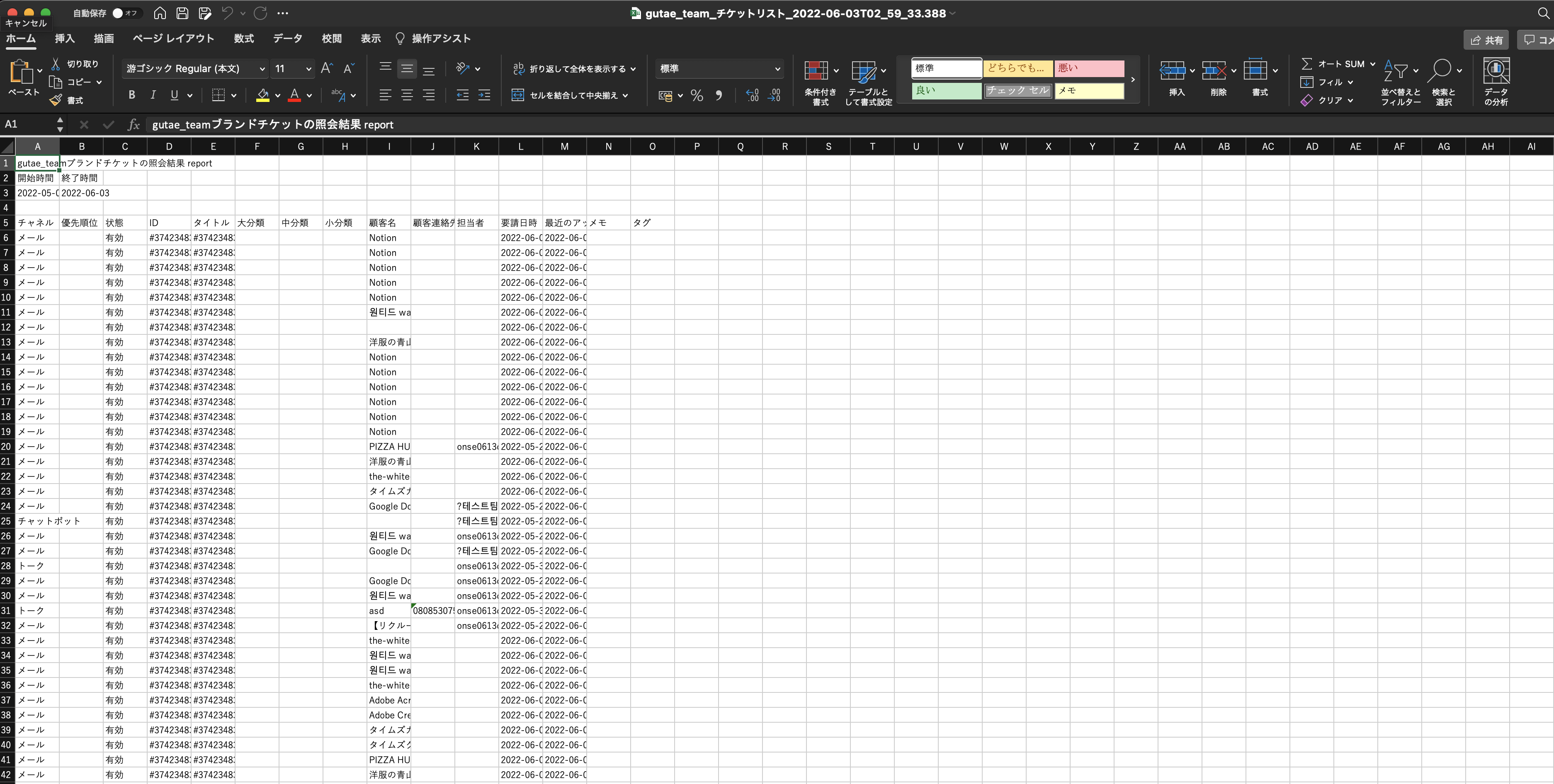

How can we help?
A premium WordPress theme with an integrated Knowledge Base,
providing 24/7 community-based support.